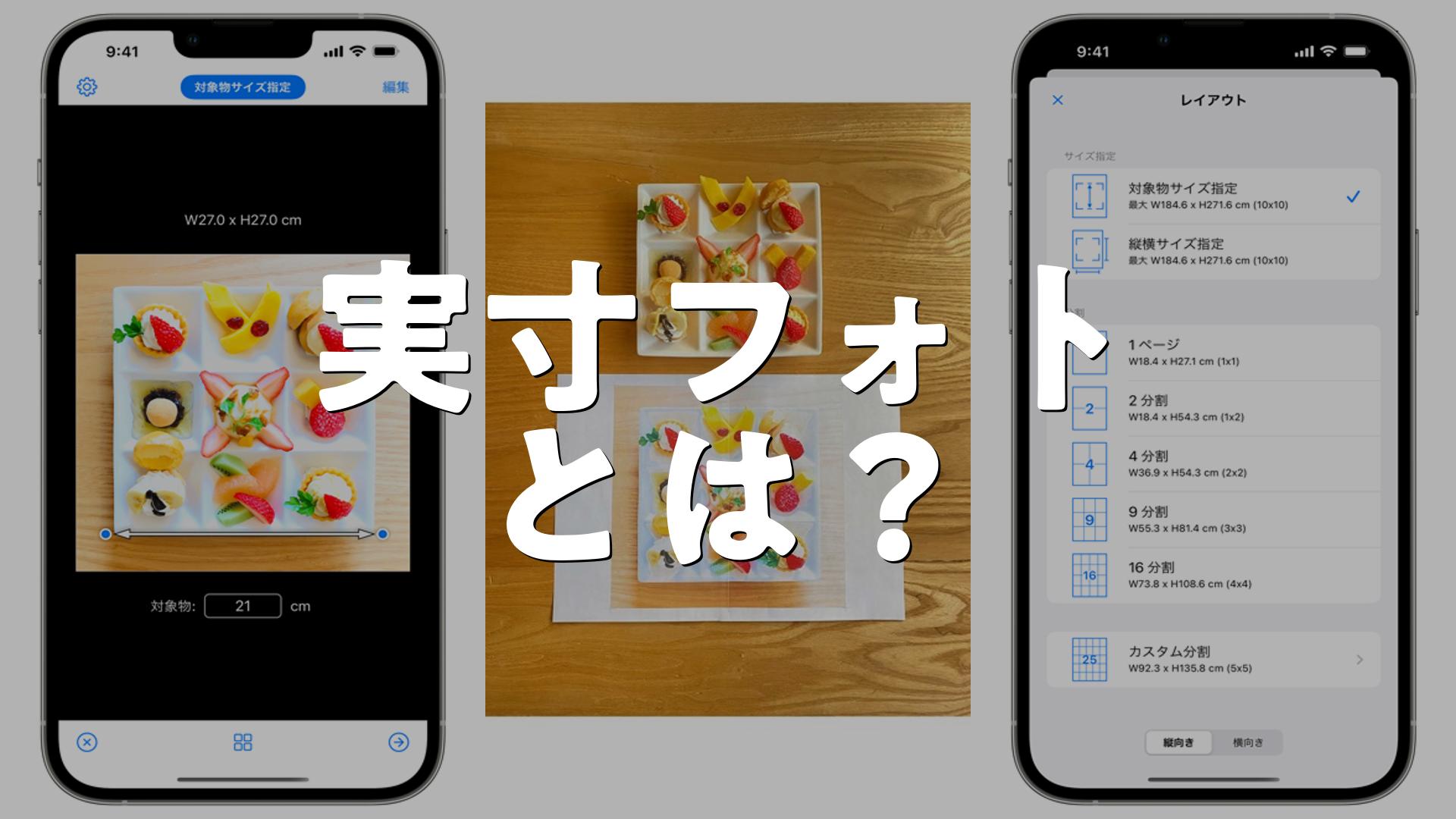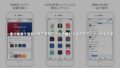実寸フォトは、スマホで撮った画像をそのまま等身大や指定サイズで印刷できる便利なアプリです。ユーザーの声では「数百円の課金で文字が消え、綺麗に印刷できた」「型紙づくりや等身大パネル作成に重宝する」といったポジティブな体験が多数寄せられています。初めてでも使いやすく、オタ活や工作、教育現場でも活躍する頼れるツールです。
実寸フォトとは?
実寸フォトは、画像を好みの実寸サイズでPDF化して印刷できるアプリです。対象物にポインターを合わせてサイズを指定するだけのシンプルな操作でPDFを作成し、そのままAirPrint対応プリンタやコンビニのマルチコピー機で原寸(倍率100%)印刷が可能。分割印刷やカスタム分割などの機能で大きな画像をA4用紙などに分割して出力できるため、等身大パネルや型紙、壁画の下絵など様々な用途に使えます。無料で試用できますが、機能制限を解除するにはアプリ内課金の有料版が必要です。
何ができる?
このアプリでできる主なことは次のとおりです。画像を取り込んで「対象物サイズ指定」や「縦横サイズ指定」で実際の寸法を設定し、1ページから最大10×10のカスタム分割まで選んでPDFを作成できます。等身大パネル作成では身長を指定して縦長に出力、型紙作成では指定寸法に合わせた出力が可能。分割印刷によりA4用紙を複数枚貼り合わせて大判のポスターやパネルを作れるため、推しの等身大やコスプレの型紙、保育園の壁画下絵など幅広い用途に対応します。
使い方は?
使い方は直感的で簡単です。まず画像を読み込み、画面上でポインターを対象物に合わせてサイズを指定します。次に「縦横サイズ」や「対象物サイズ」で希望の寸法を入力し、分割数(1×1〜最大10×10)を選択してPDFを生成。生成したPDFはアプリ内からAirPrintや対応プリンタに送るか、コンビニのマルチコピー機で原寸(倍率100%)で印刷します。等身大パネルを作る際は、余白(特に頭上)を詰める・H(高さ)を身長に合わせる・分割数を多めにするなどのポイントに注意すると精度が上がります。
どんな人におすすめ?
等身大パネルを作りたいオタクやコスプレイヤー、型紙作成をするハンドメイド愛好者、幼稚園や保育園で大きな壁画や展示物を作る教育関係者などに特におすすめです。手軽に実寸出力ができるので、イベント用パネルやプレゼント作成、教材作りなど幅広いシーンで活躍します。スマホだけで完結する点が魅力で、プリンタやコンビニ印刷に慣れている人なら短時間で成果物が作れます。
アプリの評価
-
めちゃくちゃ綺麗に印刷できて無事にパネルが作れました!本当にありがとうございます😊ほんと、推しに会うために課金するのはいいですね!
-
700円の課金の価値あります‼️ありがとうございました。
-
型紙なので文字が印字されていようが問題ありません。本当に助かってます。
-
自分がやりたいことを簡単に叶えてくれるアプリなんだから数百円くらい課金したらいいと思います。
-
等身大パネルを作る際、必ずこちらのアプリを使っています。課金したおかげで、サンプル文字も無くなりますね。
-
アプリのサービスが終了しませんように…!また、少しでも、皆様の参考になれば嬉しいです。
-
迅速な対応ありがとうございます、感謝やこれからのアプリの発展も含めて有料版購入しました、これからも頑張ってください!
-
ほんとに使いやすい大好き愛してます😄
-
操作も簡単です。
-
保育士をしてて巨大な壁画などの製作を作る時にとても助かっております。 これからも使います!
レビューで評価されているアプリのポイント
ユーザーレビューから特に評価されている点は、出力品質の良さと操作の簡単さ、そして有料版購入後に透かし(サンプル文字)が消えることで綺麗な仕上がりが得られる点です。等身大パネルや型紙など実用的な用途に適していること、教育現場や工作での利用者からの支持が目立ちます。また、開発者の対応が早く改善やサポートに感謝する声もあり、安心して有料版を購入するユーザーが多いのも特徴です。
無料で使える?
基本的には無料で試用できますが、無料版は「お試し印刷」用として透かし文字が全面に入る仕様になっています。透かしを消す、サイズ指定やカスタム分割などのフル機能を使うにはアプリ内課金の「実寸フォト有料版」を購入する必要があります。レビューでは490円から700円へ価格やプランの表示が変わったという声もあるため、購入時はストア上の表示を確認してください。また、課金後に復元がうまくいかない、購入履歴が反映されないといった問い合わせも見られるので、その点は注意が必要です。
印刷のコツ
等身大や指定寸法を正確に出すためのコツは、画像の余白を極力詰めることと、アプリ内で「縦横サイズ」を使って高さ(H)を身長に合わせることです。頭上や両端に余白があるとその分縮んでしまうため、トリミングで対象をできるだけ画面いっぱいに配置しましょう。分割数は多め(16分割など)にすると貼り合わせの精度が上がりますが、コピー用紙や印刷コストも増えるのでバランスを考えて選んでください。PDFは必ず原寸(倍率100%)で印刷することを忘れずに。
よくあるトラブルと対処法
よくあるトラブルとしては、印刷時に真っ白になる・画像が透かし文字だけになる・印刷サイズが合わないなどがあります。まずPDFをプレビューして正しく画像が表示されるか確認し、プリンタ設定で倍率が100%になっているかチェックしてください。コンビニ印刷を利用する場合は、アップロード方法や用紙選択で拡大縮小が自動で入らないよう注意。課金後に透かしが消えない場合は「購入の復元」ボタンを押す、またはストアの購入履歴を確認してから再起動や再インストールを試してみてください。それでも解決しない場合はスクリーンショットを保存してストアや開発者へ問い合わせると状況が伝わりやすくなります。
AppMatch編集部レビュー
実寸フォトは「スマホだけで大判出力を完結したい」人にぴったりのアプリです。操作がシンプルで分割機能が充実しているため、等身大パネルや型紙作りがスムーズに行えます。レビューでも出力品質や利便性が高く評価されており、短時間で実物サイズの成果物を作れるのが魅力です。気軽に試せる無料版から始めて、有料版で透かしを消して本格的に使うのがおすすめです。(編集部)
実寸フォトとはどんなアプリか、使い方、評価、無料かをまとめました
実寸フォトは、画像を指定寸法でPDF化して原寸印刷できるアプリで、等身大パネルや型紙作りに便利です。操作は簡単で分割印刷やカスタム分割に対応。無料でお試しはできますが、透かしを消す・全機能を使うには有料版への課金が必要です。ユーザーからは「印刷品質が良い」「使いやすい」「保育や工作で助かる」といった肯定的な声が多く、初めての大判印刷にも向いています。購入前にストア表示や印刷設定(倍率100%)を確認してから利用してください。